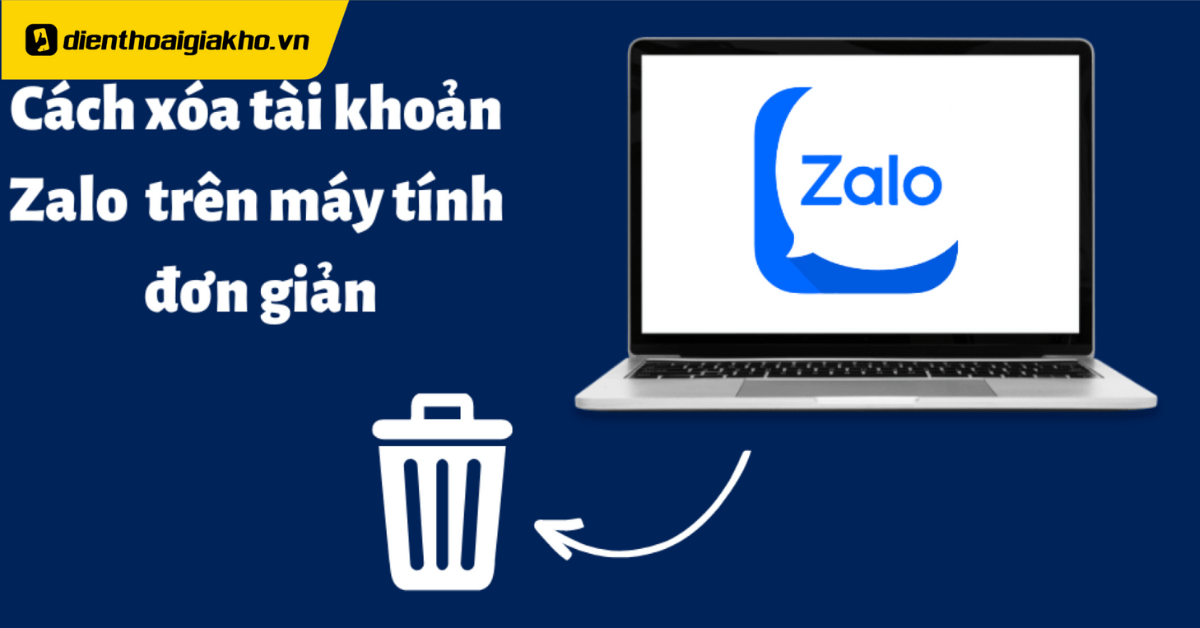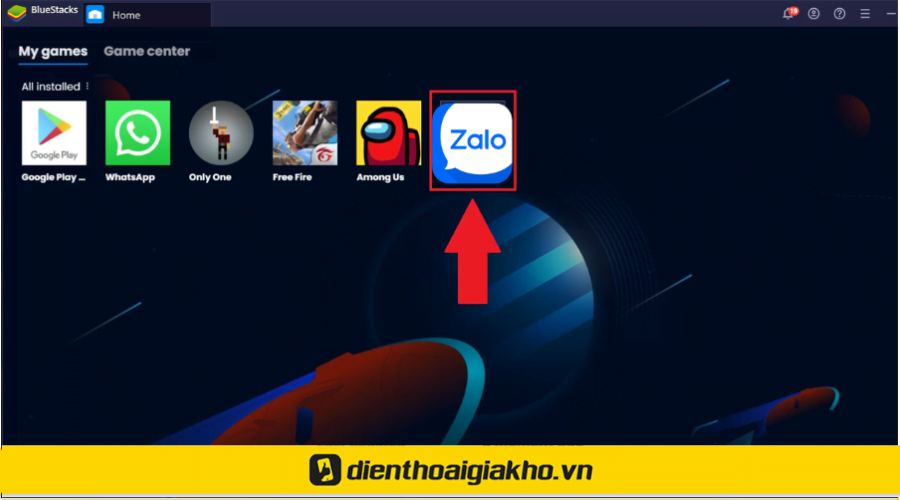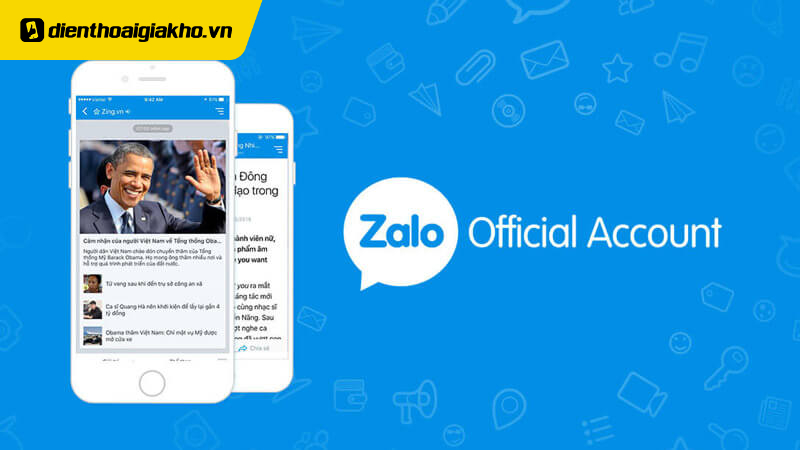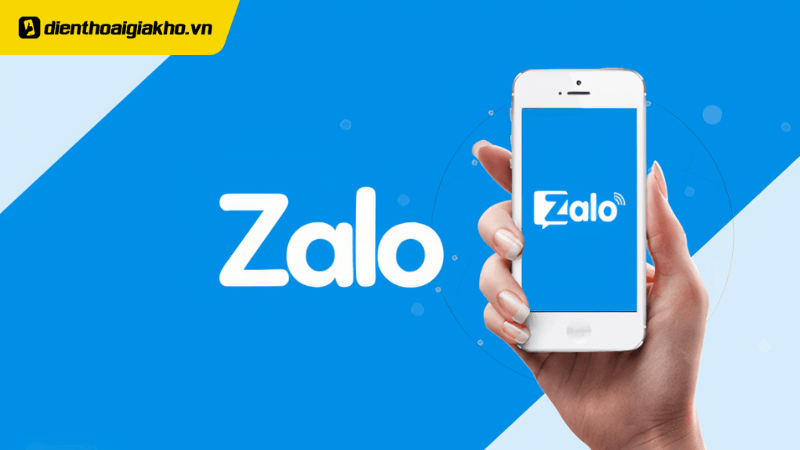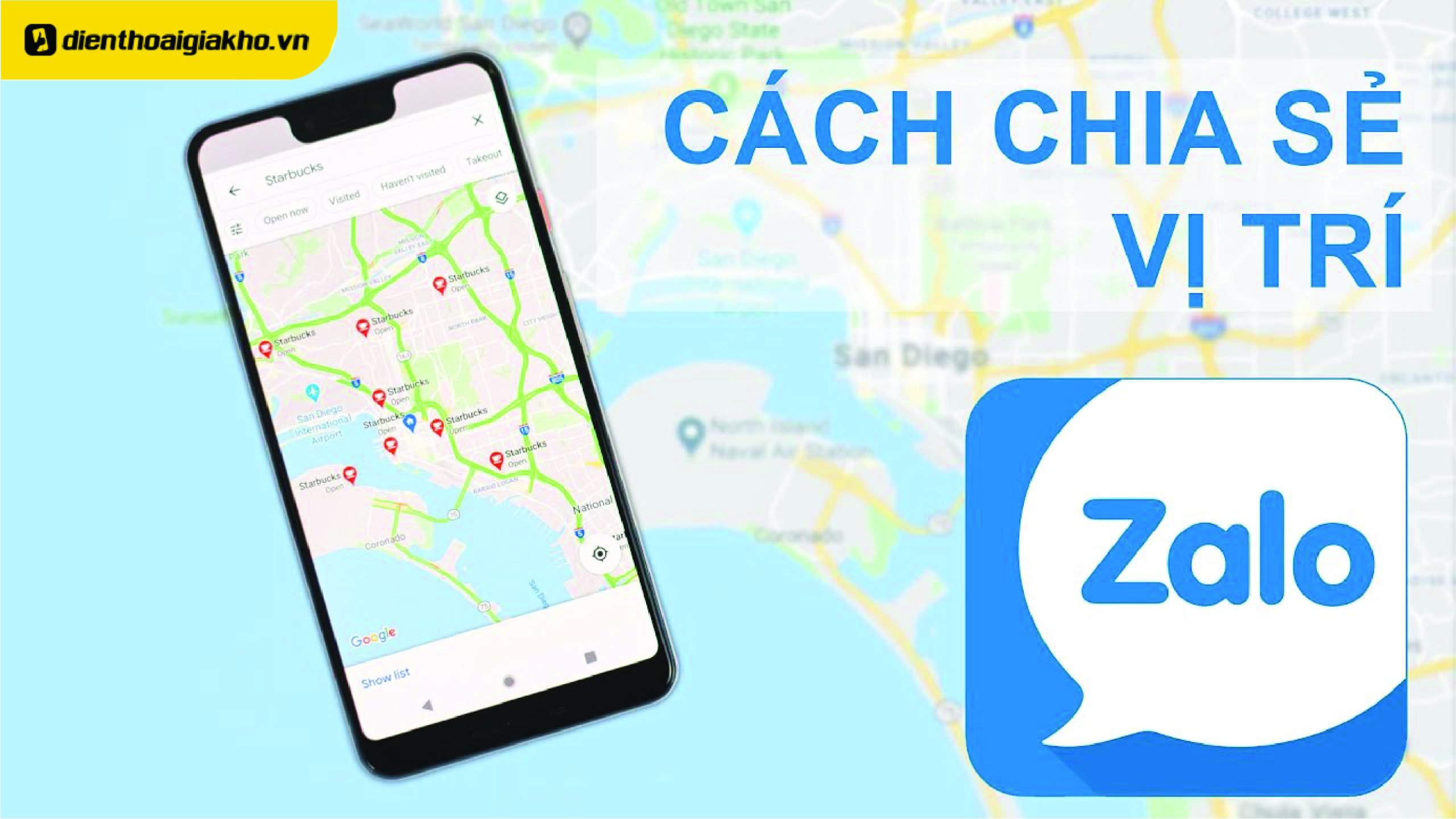Trong thời đại công nghệ 4.0, các ứng dụng nhắn tin liên lạc trực tuyến ngày càng trở nên phổ biến và đa dạng. Trong số đó có ứng dụng Zalo được phần lớn người dùng ưa chuộng nhờ vào những tính năng và sự tiện lợi vượt trội. Tuy nhiên trong một số trường hợp, người dùng cần xóa tài khoản Zalo trên máy tính với những lý do như mất sim, mất điện thoại, không còn nhu cầu sử dụng hoặc đổi tài khoản. Bài viết sau đây sẽ hỗ trợ người dùng các cách đơn giản để có thể xóa được tài khoản Zalo trên máy tính một cách dễ dàng.
Xem nhanh
Hướng dẫn cách xóa tài khoản Zalo trên máy tính ngay lập tức
Có thể bạn chưa biết, ứng dụng Zalo chỉ hỗ trợ người dùng xóa tài khoản Zalo trực tiếp trên điện thoại, trong khi đó để xóa được tài khoản zalo trên máy tính, bạn cần sự hỗ trợ từ các phần mềm thứ 3. Các phần mềm có thể kể đến như BlueStacks và IObit Uninstaller. Đây được xem là những phần mềm phổ biến nhất, góp phần hỗ trợ người dùng xóa tài khoản Zalo trên máy tính vô cùng nhanh chóng và tiện lợi.
Cách xóa tài khoản Zalo trên máy tính bằng phần mềm BlueStacks
Đầu tiên là phần mềm Bluestacks – một phần mềm chuyên dụng để giả lập các ứng dụng điện thoại. Nó như chiếc điện thoại ảo, tương thích với nhiều dòng máy tính khác nhau, giúp người dùng thực hiện các thao tác trên máy tính đơn giản hơn.
Để xóa tài khoản Zalo trên máy tính bằng phần mềm BlueStack, tất nhiên bạn cần có ứng dụng Bluestack trên máy tính của mình. Nếu máy tính của bạn chưa có phần mềm này, hãy truy cập vào link bên dưới để cài đặt ngay nhé!
Link: https://www.bluestacks.com/vi/index.html
Sau khi hoàn tất cài đặt, tiếp theo bạn cần đăng nhập tài khoản Google vào ứng dụng cửa hàng CH Play trên Bluestack, tìm kiếm “Zalo” trên thanh tìm kiếm, và cài đặt Zalo. Lúc này trên Bluestack của bạn đã hiển thị ứng dụng Zalo. Để xóa tài khoản zalo trên máy tính, bạn chỉ cần làm theo các bước sau đây:
Bước 1: Nhập các thông tin cá nhân để đăng nhập tài khoản Zalo của bạn.
Bước 2: Sau khi đăng nhập thành công, bạn truy cập vào mục Cài Đặt ( biểu tượng hình bánh răng cưa)
Bước 3: Tiếp theo chọn mục Tài Khoản và bảo mật.
Bước 4: Bạn chọn vào “Xóa tài khoản”
Bước 5: Nhập số điện thoại tài khoản Zalo, và chọn lý do tại sao xóa tài khoản.
Bước 6: Nhập mật khẩu Zalo để xác nhận xóa tài khoản
Bước 7: Xác nhận xóa tài khoản thành công
Như vậy, tài khoản Zalo trên máy tính của bạn đã được xóa bỏ. Tuy nhiên, Zalo sẽ dành ra một khoảng thời gian chờ (khoảng 48h) để bạn cân nhắc lại về quyết đinh xóa tài khoản của mình. Trong khoảng thời gian này, bạn có thể vô hiệu hóa hành động xóa tài khoản nếu muốn tiếp tục sử dụng. Nếu qua 48h kể từ thời điểm xóa tài khoản Zalo thành công trên máy tính, Zalo của bạn sẽ bị xóa vĩnh viễn.
=> Nâng cấp lên iphone 15 plus 256gb – Chụp ảnh, quay phim sắc nét, mượt mà, giá giảm cực sốc, mua ngay!
Cách xóa tài khoản Zalo trên máy tính bằng phần mềm IObit Uninstaller
Bên cạnh Bluestack, sử dụng phần mềm IObit Uninstaller cũng là một trong những cách xóa tài khoản Zalo trên máy tính được nhiều người áp dụng. Việc đầu tiên bạn cần làm nếu muốn xóa tài khoản theo cách này chính là tải ứng dụng IObit Uninstaller.
Bạn có thể truy cập vào trình duyệt web tìm kiếm ứng dụng IObit Uninstaller hoặc truy cập vào link sau: https://www.iobit.com/en/advanceduninstaller.php
Sau khi hoàn tất cài đặt, bạn hãy thực hiện theo các bước sau:
Bước 1: Mở ứng dụng IObit Uninstaller
Bước 2: Trên ô tìm kiếm, bạn gõ và tìm kiếm ứng dụng “Zalo”. Sau đó chọn biểu tượng thùng rác.
Bước 3: Lúc này, trên màn hình sẽ xuất hiện lệnh Uninstall => Click vào và chọn mục Select All => Chọn Delete và lệnh Yes để xóa tất cả các dữ liệu có liên quan đến Zalo trên máy tính.
Tương tự như ứng dụng Bluestack, phần mềm IObit Uninstaller cũng có một khoảng thời gian 48 giờ để bạn cân nhắc về quyết định xóa vĩnh viễn hay khôi phục lại tài khoản Zalo và tiếp tục sử dụng.

Những điều cần lưu ý khi xóa tài khoản zalo trên máy tính
Như đã đề cập ở đầu bài, có nhiều nguyên nhân khiến bạn xóa tài khoản zalo trên máy tính như: mất điện thoại, đổi tài khoản, không còn nhu cầu sử dụng nữa. Tuy nhiên, để không rơi vào tình trạng hối hận sau khi quyết định xóa tài khoản zalo vĩnh viễn, bạn cần lưu ý một vài điều sau:
- Zalo thường là nơi lưu trữ các thông tin quan trọng, các mối quan hệ bạn bè, đồng nghiệp,… tuy nhiên khi xóa tài khoản, mọi thông tin này sẽ hoàn toàn biến mất.
- Do đó trước khi xóa Zalo, bạn nên đảm bảo đã sao lưu dữ liệu trên một thiết bị lưu trễ hoặc đưa lên ứng dụng đám mây để tránh mất dữ liệu quan trọng.
Một số câu hỏi phổ biến liên quan đến việc xóa tài khoản Zalo trên máy tính
Sau đây là một vài câu hỏi phổ biến liên quan đến việc xóa tài khoản Zalo trên máy tính mà bạn có thể tham khảo:

Xóa tài khoản Zalo rồi có đăng kí lại được không?
Rất nhiều người dùng thắc mắc, sau khi đã xóa tài khoản Zalo, có đăng kí lại được không? Câu trả lời là bạn hoàn toàn có thể đăng kí lại tài khoản bằng chính số điện thoại đã xóa, tuy nhiên mọi thông tin dữ liệu trước đây như tin nhắn, thông tin, hình ảnh,… đều sẽ hoàn toàn biến mất. Và tài khoản sẽ là một tài khoản mới hoàn toàn.
Xóa tài khoản Zalo rồi có bị mất dữ liệu không?
Khi tài khoản Zalo đã bị xóa vĩnh viễn, tất nhiên mọi thông tin dữ liệu trong tài khoản này đều sẽ hoàn toàn biến mất. Chính vì thế, bạn có thể sao lưu lại dữ liệu cần thiết vào một thiết bị lưu trữ hoặc ứng dụng đám mây trực tuyến trước khi quyết định xóa tài khoản zalo trên máy tính hoàn toàn.
Có thể xóa tài khoản Zalo của người khác không?
Khi muốn xóa tài khoản Zalo trên máy tính, Zalo sẽ yêu cầu người dùng nhập mật khẩu xác nhận và thông tin số điện thoại đăng nhập. Chỉ khi bạn hoàn tất đúng hai thông tin được yêu cầu, việc xóa tài khoản Zalo mới được xử lý. Do đó, bạn không thể xóa tài khoản của người khác mà chỉ nên thực hiện thao tác đó đối với tài khoản cá nhân mình sở hữu.
Có thể xóa tài khoản Zalo khi quên mật khẩu, số điện thoại được không?
Việc cung cấp mật khẩu, số điện thoại là yêu cầu bắt buộc của Zalo đối với người dùng nếu muốn xóa tài khoản Zalo. Nếu thiếu 1 trong 2 thông tin trên thì việc xóa tài khoản Zalo trên máy tính sẽ không được hoàn tất.
Trong trường hợp quên mật khẩu, bạn có thể tạo lại mật khẩu mới bằng cách bấm vào phần “Quên mật khẩu” trên Zalo. Đối với việc quên cả số điện thoại, bạn có thể nhờ người thân bạn bè truy cập vào trang cá nhân zalo của bạn để tìm lại số điện thoại đăng kí.
Lời kết
Với những thông tin dienthoaigiakho.vn chia sẻ, hi vọng bạn đã nắm được các cách xóa tài khoản Zalo trên máy tính một cách đơn giản và dễ dàng. Nếu muốn tìm hiểu thêm nhiều thông tin hữu ích khác, hãy theo dõi tin công nghệ thường xuyên nhé!